Proste sposoby na dostęp do zdjęć iCloud w 4
Czy masz trudności z dostępem do zdjęć iCloud? Nie martw się – zdarza się to czasami każdemu z nas. Ilekroć występuje problem z synchronizacją iCloud, użytkownicy zastanawiają się, jak uzyskać dostęp do zdjęć iCloud. Można to zrobić na różne sposoby, co w dużej mierze zależy od rodzaju używanego urządzenia. W tym poście nauczymy Cię, jak uzyskać dostęp do zdjęć iCloud na iPhonie, Macu i Windowsie. Kontynuujmy i dowiedzmy się, jak bez problemu uzyskać dostęp do zdjęć w iCloud. Możesz łatwo uzyskać dostęp do zdjęć w iCloud zrobionych z iPhone’a, aparatu po przeczytaniu tego.
Część 1: Jak uzyskać dostęp do zdjęć iCloud za pomocą DrFoneTool? (najprostszy sposób)
Jeśli szukasz szybkiego, niezawodnego i bezproblemowego sposobu na dostęp do zdjęć iCloud w swoim systemie, po prostu daj DrFoneTool – Odzyskiwanie danych (iOS) próba. Zasadniczo narzędzie służy do odzyskiwania utraconych treści na urządzeniu z systemem iOS. Chociaż możesz go również użyć do przywrócić zdjęcia z pliku zsynchronizowanego z iCloud również. W ten sposób możesz selektywnie tworzyć kopie zapasowe wybranych zdjęć.

DrFoneTool – Odzyskiwanie danych (iOS)
Pierwsze na świecie oprogramowanie do odzyskiwania danych z iPhone’a i iPada
- Zapewnij trzy sposoby odzyskania danych iPhone’a.
- Skanuj urządzenia iOS, aby odzyskać zdjęcia, wideo, kontakty, wiadomości, notatki itp.
- Wyodrębnij i wyświetl podgląd całej zawartości w plikach kopii zapasowych iCloud/iTunes.
- Selektywnie przywracaj to, co chcesz z kopii zapasowej iCloud/iTunes na swoje urządzenie lub komputer.
- Kompatybilny z najnowszymi modelami iPhone’a.
Jest częścią DrFoneTool i działa na systemach Mac i Windows. Kompatybilny z każdym wiodącym urządzeniem z systemem iOS, z pewnością przyda Ci się przy wielu okazjach.
Uwagi: Jeśli wcześniej nie utworzono kopii zapasowej danych telefonu, a model telefonu to iPhone 5s lub nowszy, wskaźnik powodzenia odzyskiwania muzyki i wideo przez DrFoneTool – Odzyskiwanie (iOS) będzie niższy. Inne rodzaje danych można odzyskać bez żadnych ograniczeń. Aby dowiedzieć się, jak uzyskać dostęp do zdjęć iCloud za pomocą DrFoneTool, wykonaj następujące kroki:
1. Uruchom DrFoneTool w swoim systemie i wybierz opcję „Odzyskaj” z ekranu głównego.

2. Podłącz urządzenie do systemu i poczekaj kilka sekund, aż DrFoneTool je wykryje.
3. W lewym panelu kliknij „Przywróć z pliku zsynchronizowanego z iCloud”.

4. Uruchomi następujący interfejs. Po prostu podaj poświadczenia konta iCloud i zaloguj się z natywnego interfejsu DrFoneTool.
5. Lista wszystkich zsynchronizowanych plików iCloud zostanie podana z kilkoma podstawowymi szczegółami. Po prostu wybierz zsynchronizowane pliki iCloud, które chcesz przywrócić.

6. Uruchomi się wyskakujący formularz, w którym możesz wybrać rodzaj danych, które chcesz skopiować. Aby uzyskać dostęp do zdjęć iCloud, możesz sprawdzić powiązane opcje w kategorii ‘Zdjęcia i filmy’.

7. Kliknij przycisk „Dalej”, aby kontynuować.
8. Poczekaj chwilę, ponieważ DrFoneTool pobierze wybraną kopię zapasową i odzyska zawartość.
9. Następnie możesz wyświetlić podgląd zdjęć i przywrócić je do lokalnej pamięci lub bezpośrednio do podłączonego urządzenia.
Otóż to! Wykonując te kroki, będziesz mógł dowiedzieć się, jak uzyskać dostęp do zdjęć w iCloud za pomocą DrFoneTool.
Dodatkowe wskazówki:
- 3 sposoby przywracania usuniętych zdjęć z iPhone’a
- Jak przenieść bibliotekę zdjęć z iPhone’a na komputer?
- Moje zdjęcia z iPhone’a nagle znikają. Oto najważniejsza poprawka!
Część 2: Jak uzyskać dostęp do zdjęć iCloud na iPhonie?
Jeśli chcesz dowiedzieć się, jak uzyskać dostęp do zdjęć iCloud na iPhonie, nie musisz korzystać z pomocy żadnego innego narzędzia. Chociaż ten proces nie zawsze może przynieść pożądane rezultaty. Istnieją dwa sposoby uzyskania dostępu do zdjęć iCloud na iPhonie.
1. Strumień zdjęć
Korzystając z opcji Photo Stream, możesz uzyskać dostęp do ostatnio klikniętych zdjęć na iPhonie, które zostały kliknięte przez dowolne inne urządzenie. Nie trzeba dodawać, że wszystkie te urządzenia muszą być zsynchronizowane z tym samym kontem iCloud. Ponadto jakość zdjęć na urządzeniu docelowym może nie być taka sama jak oryginału. Aby włączyć Strumień zdjęć, przejdź do ustawień urządzenia> iCloud> Zdjęcia i włącz opcję „Strumień zdjęć”.
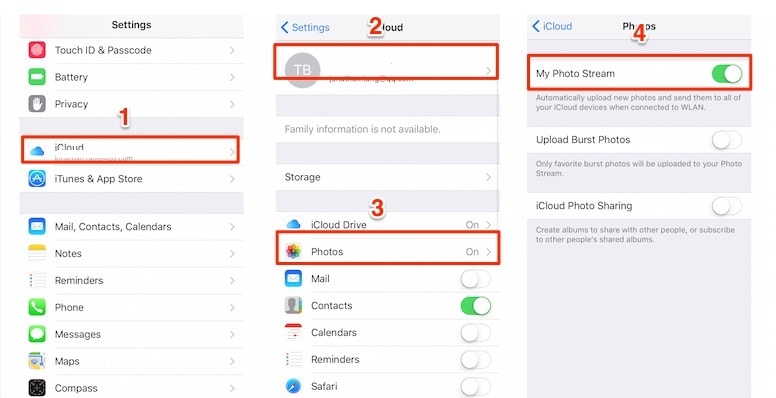
2. Zresetuj iPhone’a i przywróć kopię zapasową iCloud
Aby dowiedzieć się, jak uzyskać dostęp do zdjęć iCloud na iPhonie, musisz przywróć ustawienia fabryczne telefonu iPhone i przywrócić go całkowicie. Oprócz Twoich zdjęć, wszystkie inne rodzaje zawartości zostaną również przywrócone. Ponieważ spowoduje to całkowite zresetowanie urządzenia, zalecamy unikanie podejmowania tego ryzyka. Niemniej jednak możesz dowiedzieć się, jak uzyskać dostęp do zdjęć iCloud na iPhonie, wykonując następujące czynności:
1. Przejdź do ustawień urządzenia > Ogólne > Resetuj i wybierz opcję „Usuń całą zawartość i ustawienia”.
2. Potwierdź swój wybór, podając hasło i ponownie stukając opcję „Usuń iPhone’a”.
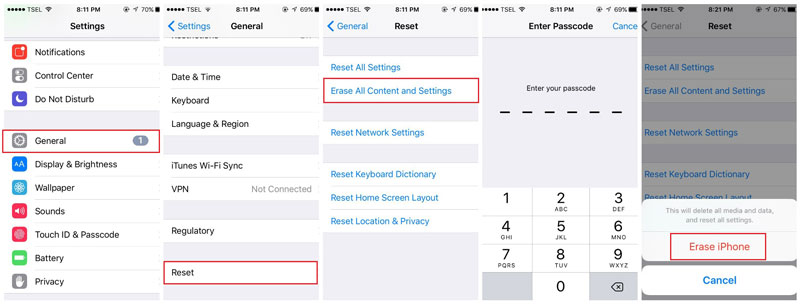
3. Twój telefon zostanie uruchomiony ponownie z ustawieniami domyślnymi.
4. Podczas konfigurowania urządzenia dotknij „Przywróć z kopii zapasowej iCloud”.
5. Zaloguj się przy użyciu poświadczeń iCloud i wybierz plik kopii zapasowej, który chcesz przywrócić.

Część 3: Jak uzyskać dostęp do zdjęć iCloud na komputerze z systemem Windows?
Jeśli masz system Windows, możesz łatwo dowiedzieć się, jak uzyskać dostęp do zdjęć w iCloud i przechowywać zawartość pod ręką. W ten sposób możesz natychmiast uzyskać dostęp do swoich zdjęć iCloud w systemie Windows. Aby dowiedzieć się, jak uzyskać dostęp do zdjęć iCloud w systemie Windows, postępuj zgodnie z tymi prostymi instrukcjami:
1. Na początek pobierz iCloud na swój system Windows, odwiedzając jego oficjalną stronę tutaj: https://support.apple.com/en-in/ht204283.
2. Po zainstalowaniu i skonfigurowaniu iCloud w systemie Windows uruchom jego aplikację.
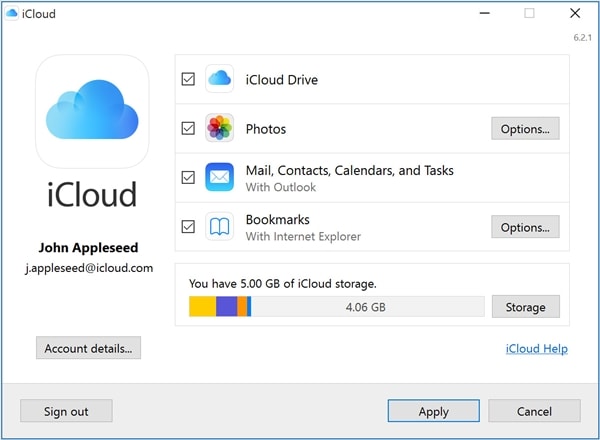
3. Włącz sekcję Zdjęcia i kliknij przycisk „Opcje”.
4. Upewnij się, że opcje biblioteki zdjęć iCloud i strumienia zdjęć są włączone.
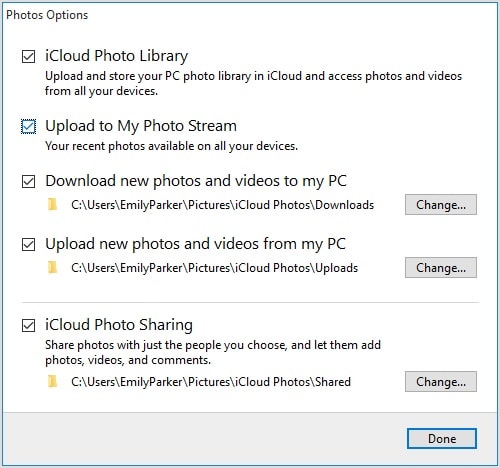
5. Co więcej, możesz także zmienić lokalizację, aby zapisać swoje zdjęcia iCloud.
6. Po zsynchronizowaniu zdjęć możesz przejść do odpowiedniego katalogu i przeglądać zdjęcia iCloud (w różnych kategoriach).
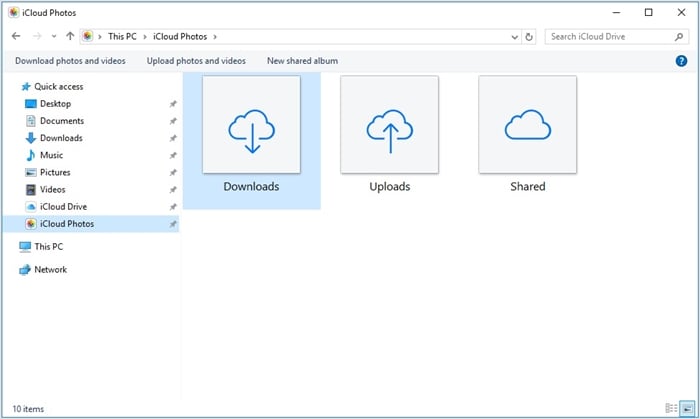
Część 4: Jak uzyskać dostęp do zdjęć iCloud na komputerze Mac?
Podobnie jak Windows, Mac zapewnia również bezproblemowy dostęp do zdjęć iCloud. Stosując tę technikę, możesz zarządzać zdjęciami z różnych urządzeń w jednym miejscu, a także wykonywać ich kopię zapasową. Aby dowiedzieć się, jak uzyskać dostęp do zdjęć iCloud na Macu, wykonaj następujące czynności:
1. Przejdź do menu Apple i kliknij „Preferencje systemowe”.
2. Stąd możesz otworzyć ustawienia aplikacji iCloud na komputerze Mac.
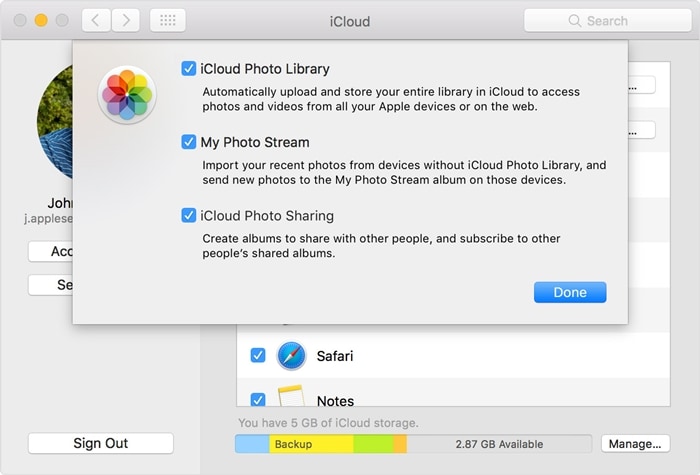
3. Teraz przejdź do opcji Zdjęcia iCloud i włącz Bibliotekę zdjęć iCloud i Mój strumień zdjęć.
4. Zapisz zmiany i zamknij aplikację.
5. Po zsynchronizowaniu zdjęć możesz uruchomić aplikację Zdjęcia i uzyskać dostęp do zsynchronizowanych zdjęć wymienionych w różnych sekcjach.
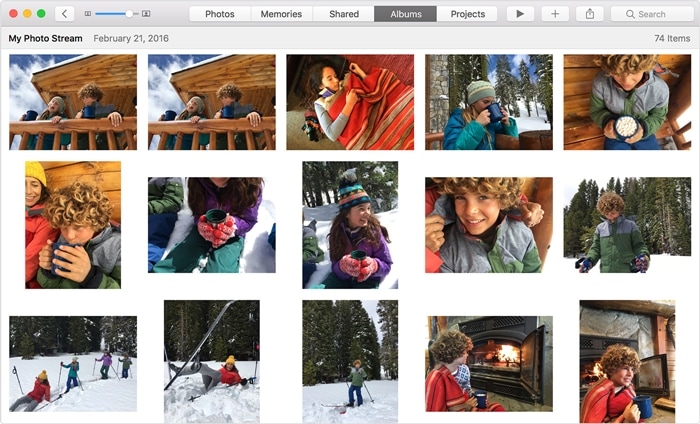
Postępując zgodnie z tymi wygodnymi i łatwymi rozwiązaniami, możesz bez większych problemów dowiedzieć się, jak uzyskać dostęp do zdjęć w iCloud. Ponieważ zestaw narzędzi DrFoneTool może być używany do selektywnego przywracania zdjęć iCloud bez powodowania utraty danych, jest uważany za idealne rozwiązanie umożliwiające dostęp do zdjęć iCloud. Teraz, gdy wiesz, jak uzyskać dostęp do zdjęć iCloud na różnych urządzeniach, z pewnością możesz mieć pod ręką swoje zdjęcia i prowadzić innych.
Ostatnie Artykuły:

